打开电脑设置快捷键 win10打开系统设置界面的快捷键是什么
更新时间:2024-01-05 13:06:04作者:xtyang
在如今数字化时代,电脑已经成为我们日常生活中不可或缺的工具,而对于Win10操作系统,快捷键更是提高工作效率的利器之一。众所周知Win10的系统设置界面包含了许多重要的功能和个性化选项,但是很多人可能不知道如何快速打开这个界面。Win10打开系统设置界面的快捷键是什么呢?接下来我们将为您揭秘这个秘密。
具体方法:
1.方法1:打开电脑后,点击任务栏左侧的开始菜单。
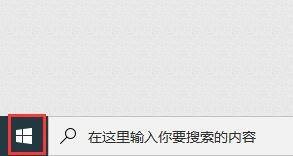
2.弹出应用列表中,点击左侧的“设置”按钮。
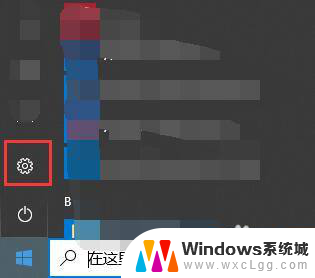
3.屏幕上就会弹出windows设置界面。
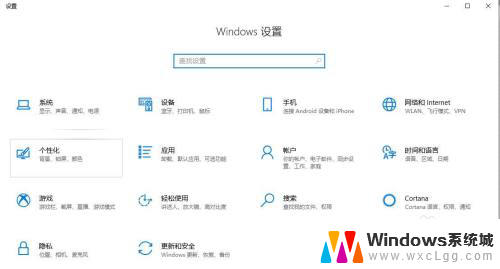
4.方法2:点击任务栏中右侧的操作中心图标,弹出窗口中点击“所有设置”。即可打开windows设置界面,步骤3所示图。
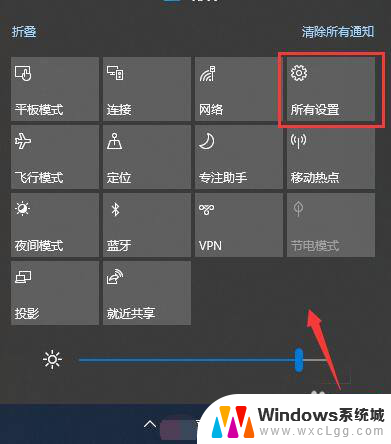
5.方法3:快捷键方式。在键盘上找到Win键和字母I键。如图所示。


6.同时按下win键+I键,即可打开windows设置界面。

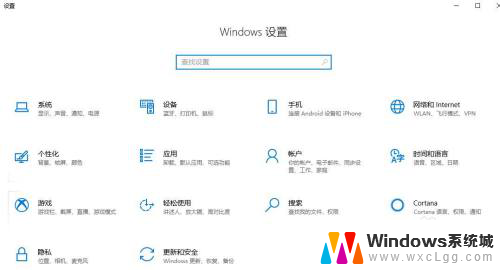
以上就是关于如何设置电脑快捷键的全部内容,如果你也遇到了同样的问题,不妨参考本文提供的方法来解决,希望这对你有所帮助。
打开电脑设置快捷键 win10打开系统设置界面的快捷键是什么相关教程
-
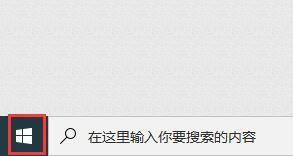 win10打开设置的快捷键是什么 win10中通过按键组合打开设置界面的方法是什么
win10打开设置的快捷键是什么 win10中通过按键组合打开设置界面的方法是什么2023-11-19
-
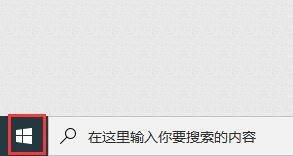 怎样打开windows设置页面 win10中打开系统设置的键盘快捷方式是什么
怎样打开windows设置页面 win10中打开系统设置的键盘快捷方式是什么2023-11-01
-
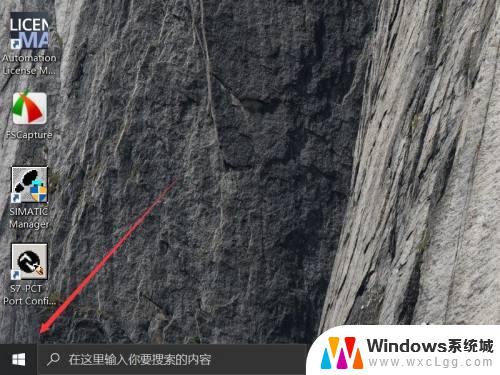 win10怎么打开蓝牙开关 win10系统蓝牙开关的快捷键是什么
win10怎么打开蓝牙开关 win10系统蓝牙开关的快捷键是什么2023-10-01
-
 电脑如何打开剪贴板快捷键 win10剪贴板如何用快捷键打开
电脑如何打开剪贴板快捷键 win10剪贴板如何用快捷键打开2024-07-07
-
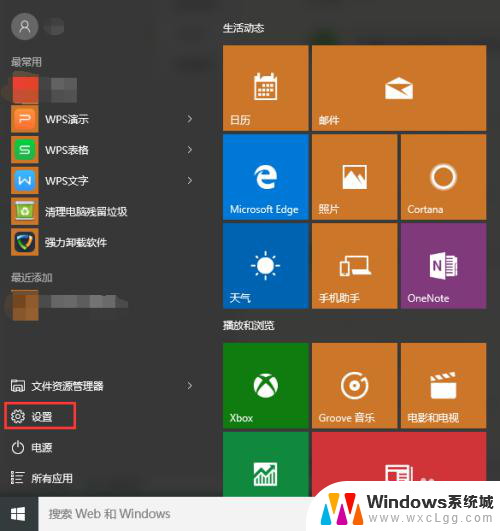 怎么样打开软键盘 win10系统打开软键盘的快捷键方法
怎么样打开软键盘 win10系统打开软键盘的快捷键方法2024-03-10
-
 电脑搜索栏快捷键 Win10搜索框快捷键打开方法详解
电脑搜索栏快捷键 Win10搜索框快捷键打开方法详解2024-06-17
- 调输入法的快捷键是哪个 win10输入法切换快捷键快速设置
- 关闭电脑桌面快捷键 win10如何关闭快捷键设置
- win10操作系统中关闭开启放大镜的快捷键 如何设置电脑放大镜关闭快捷键
- win10快捷键打开我的电脑 Win E快捷键如何访问本地磁盘而不是快速访问
- win10怎么更改子网掩码 Win10更改子网掩码步骤
- 声卡为啥没有声音 win10声卡驱动正常但无法播放声音怎么办
- win10 开机转圈圈 Win10开机一直转圈圈无法启动系统怎么办
- u盘做了系统盘以后怎么恢复 如何将win10系统U盘变回普通U盘
- 为什么机箱前面的耳机插孔没声音 Win10机箱前置耳机插孔无声音解决方法
- windows10桌面图标变白了怎么办 Win10桌面图标变成白色了怎么解决
win10系统教程推荐
- 1 win10需要重新激活怎么办 Windows10过期需要重新激活步骤
- 2 怎么把word图标放到桌面上 Win10如何将Microsoft Word添加到桌面
- 3 win10系统耳机没声音是什么原因 电脑耳机插入没有声音怎么办
- 4 win10怎么透明化任务栏 win10任务栏透明效果怎么调整
- 5 如何使用管理员身份运行cmd Win10管理员身份运行CMD命令提示符的方法
- 6 笔记本电脑连接2个显示器 Win10电脑如何分屏到两个显示器
- 7 window10怎么删除账户密码 Windows10删除管理员账户
- 8 window10下载游戏 笔记本怎么玩游戏
- 9 电脑扬声器不能调节音量大小 Win10系统音量调节功能无法使用
- 10 怎么去掉桌面上的图标 Windows10怎么删除桌面图标